今回はContact Form 7というプラグインのインストールから設定方法まで、完全図解で丁寧にあなたに分かりやすく説明してきます。
この記事を上から読み進めながら導入して行く事で、Contact Form 7を正しい方法で設定まで出来ます。読み飛ばさずに一つ一つ進めていってくださいね。(^^)
WordPressプラグインのContact Form 7とは?
WordPress(ワードプレス)で作成したブログにお問い合わせを簡単に作る事が出来るプラグインです。
お問い合わせを自分で作成するのはとても難しいですが、このプラグインを導入すると簡単にお問い合わせを作る事が出来ます。
Contact Form 7のダウンロードとインストール方法
それでは、実際にContact Form 7のダウンロードとインストールの方法について、図解で解説していきます。
①プラグインをクリックします。
②新規追加をクリックします。
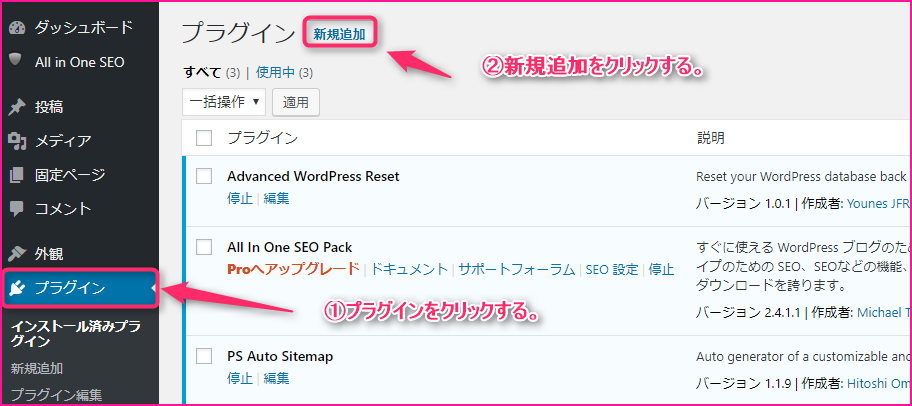
①Contact Form 7と入力します。
②今すぐインストールをクリックします。
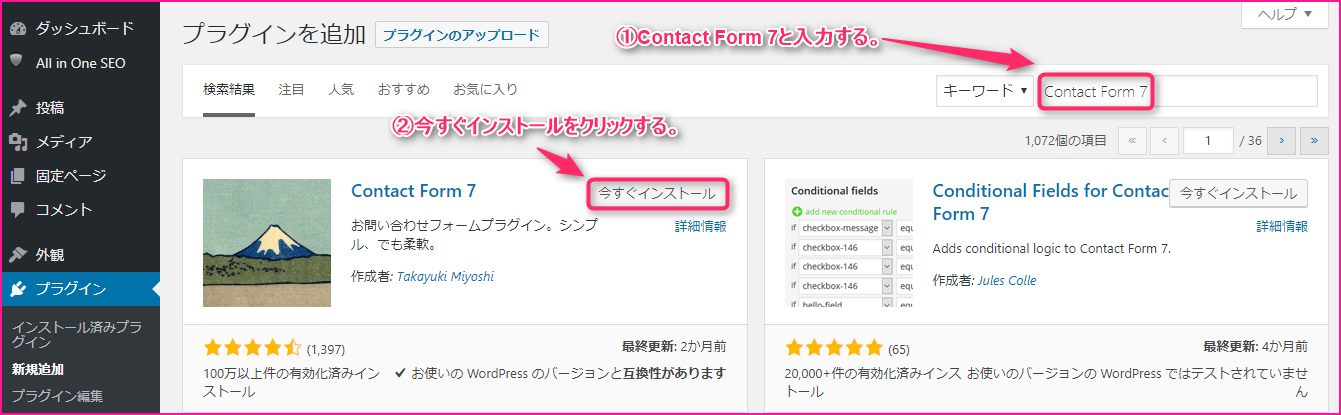
有効化をクリックします。
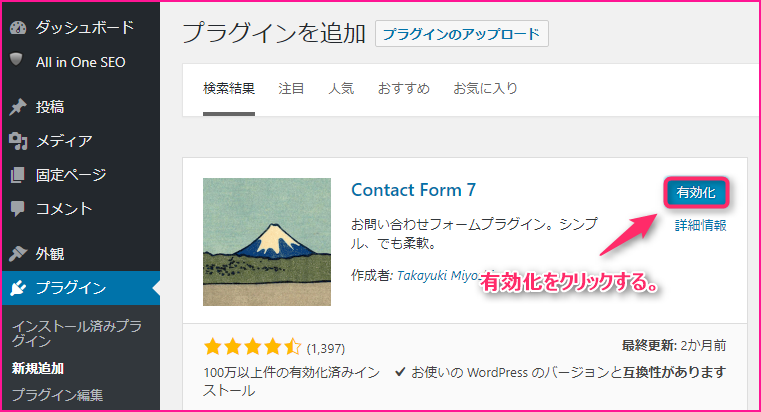
Contact Form 7がインストールされている事を確認します。
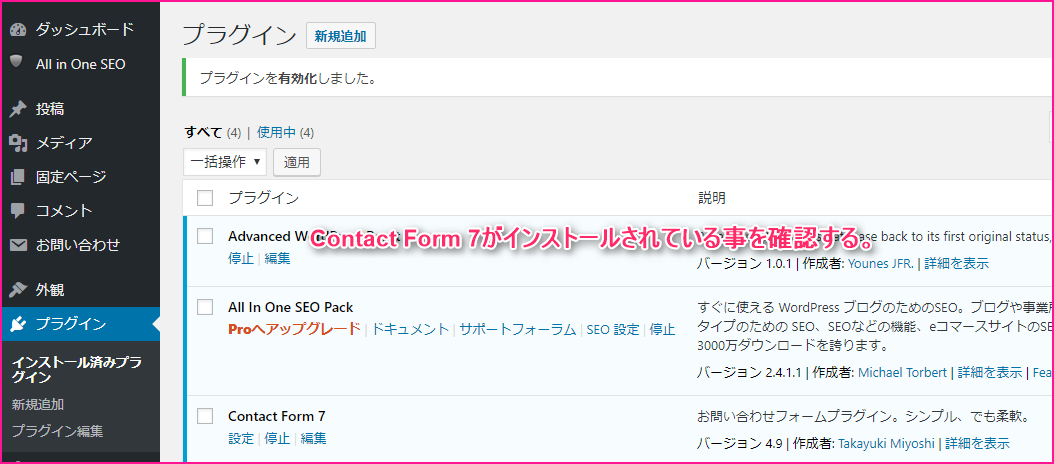
Contact Form 7の設定
次にContact Form 7の設定について解説していきます。
①お問い合わせをポイントします。
②新規追加をクリックします。
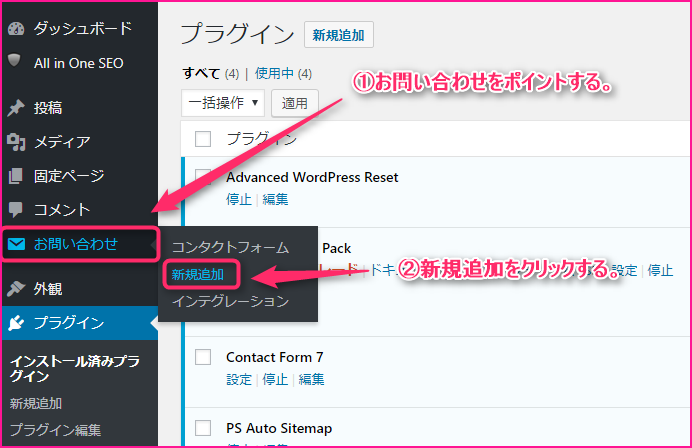
①お問い合わせを入力します。
②保存をクリックします。
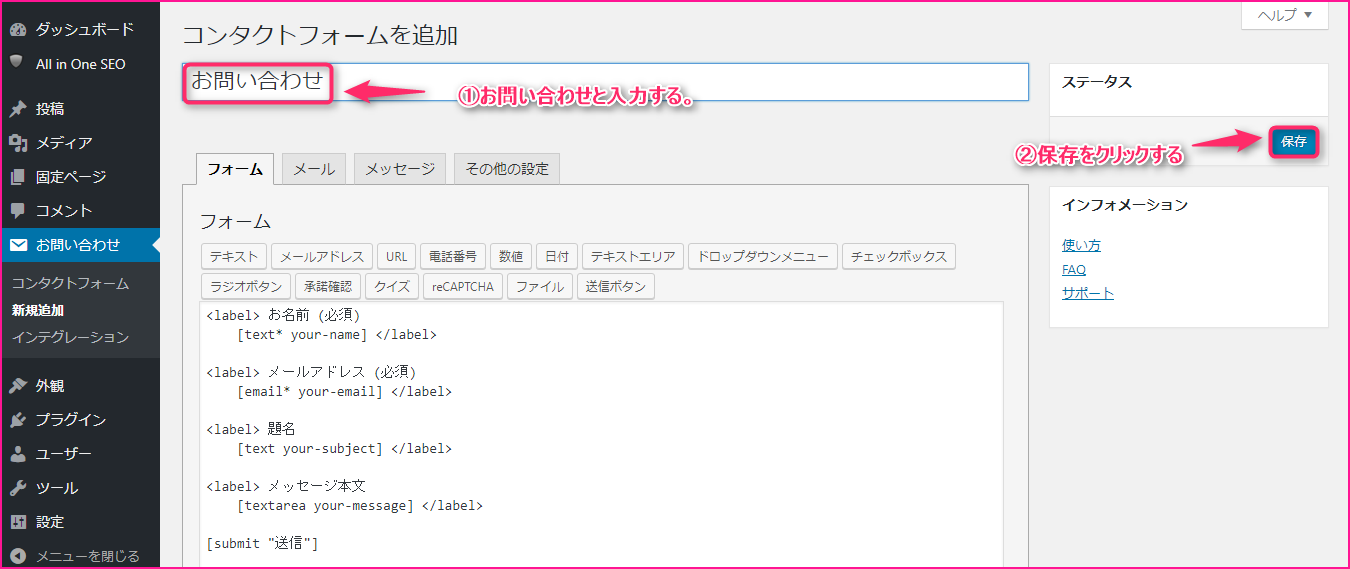
①ショートコードをメモしておきます。
②お問い合わせに使用したいアドレスを入力します。
③アドレスを変更した場合は保存をクリックします。
※変更していない場合は②、③は飛ばしてOK
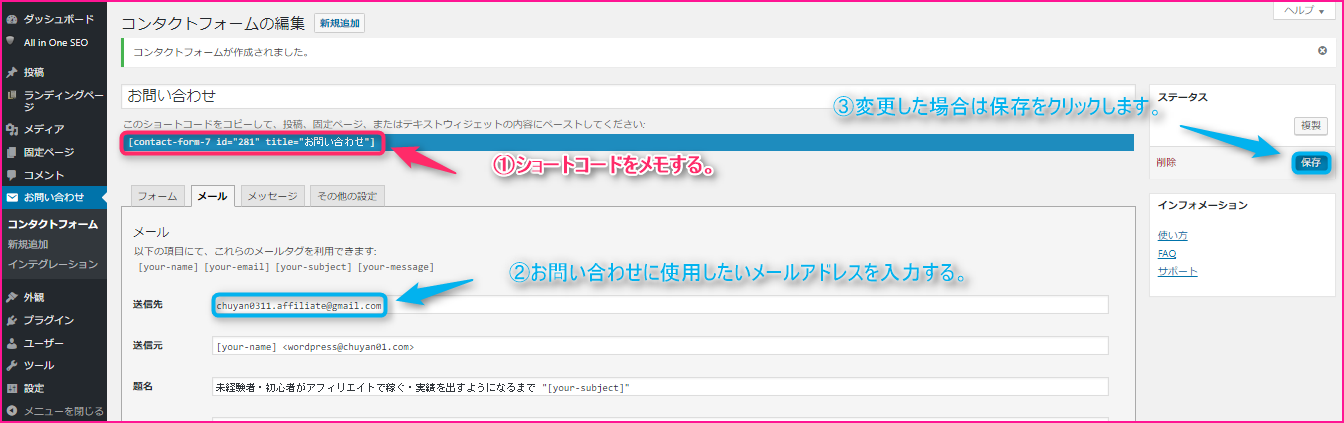
①固定ページをポイントします。
②新規追加をクリックします。
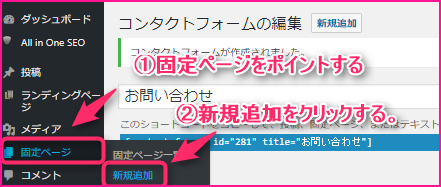
①お問い合わせと入力します。
②テキストをクリックします。
③メモしたショートコードを入力します。
④公開をクリックします。
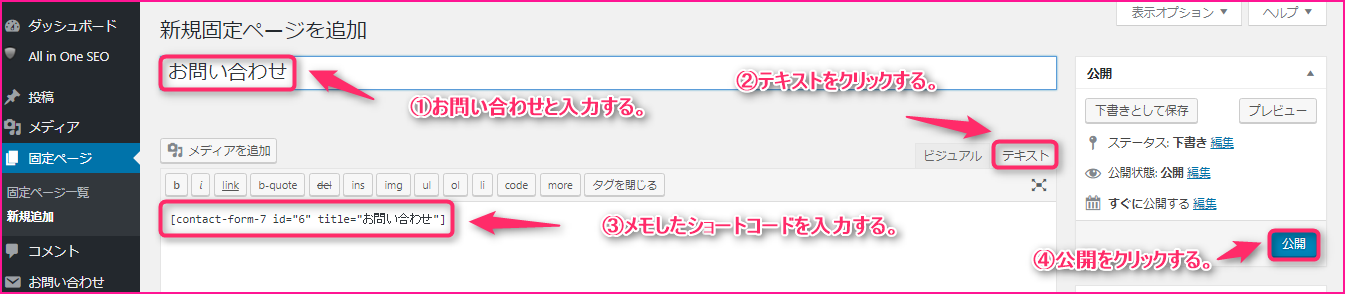
変更をプレビューをクリックする。
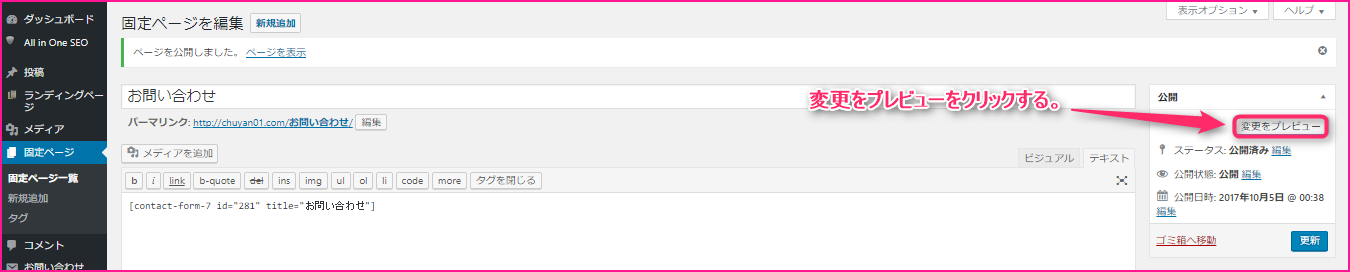
お問い合わせが出来ている事を確認します。
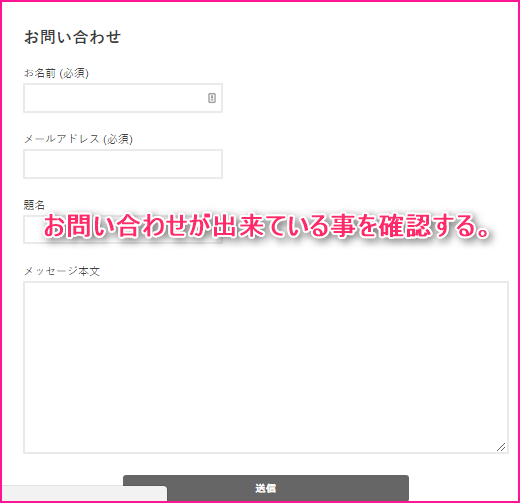
まとめ
いかがでしたでしょうか?
ブログを運営していく上で、お問い合わせフォームは絶対に必要です。まだContact Form 7を導入していない方はこの機会に導入してみてくださいね。
また別の記事でお会い出来たら嬉しいです!(^^)


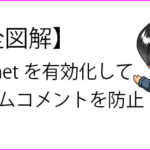











コメントを残す